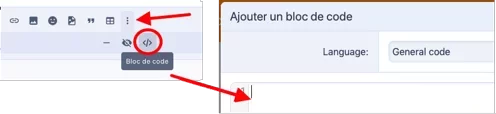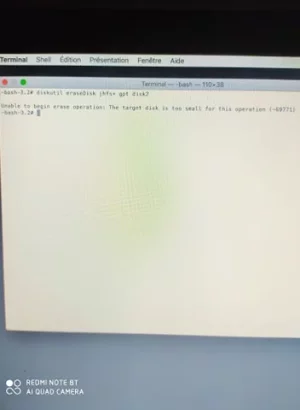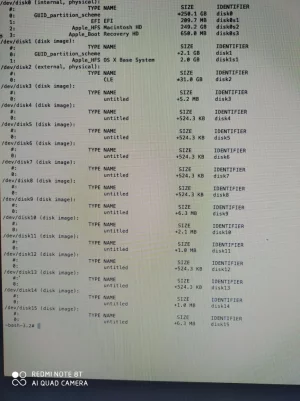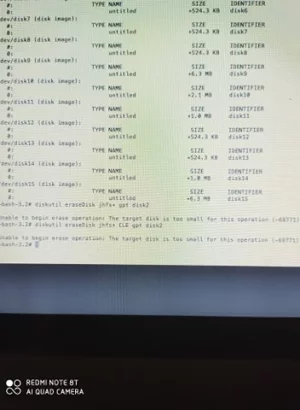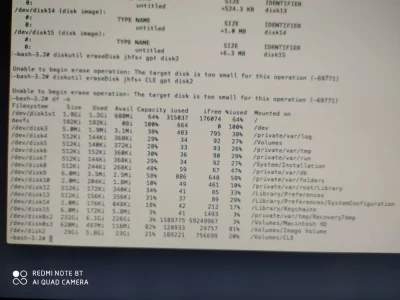M
Vous utilisez un navigateur non à jour ou ancien. Il ne peut pas afficher ce site ou d'autres sites correctement.
Vous devez le mettre à jour ou utiliser un navigateur alternatif.
Vous devez le mettre à jour ou utiliser un navigateur alternatif.
10.11 El Capitan Télécharger El Capitan sous Windows
- Créateur du sujet Antho-kev
- Date de début
- Statut
- Ce sujet est fermé.
Bonjour, je me permets de relancer la discussion parce que j'ai récupéré un Imac mid-2010 qui a visiblement été maltraité, on a tenté une installation windows 7 et je pense bidouillé avec l'utilitaire de disque. Il en est que le mac n'a aucun systeme d'exploitation installé et que je suis obligé de l'allumer en internet recovery pour pouvoir effectuer quelque commande qu'il soit. J'ai fait toute ta méthode concernant Yosemite afin de l'installer sur la machine. Tout se passe pour le mieux jusqu'au moment ou je veux redémarrer l'Imac sur le disque de démarrage d'installation de yosemite, le logo apple ainsi que la barre de progression apparaissent mais a plus ou moins 1/3 du chargement, un panneau barré apparait. Saurais tu m'aider?
Cordialement
Cordialement
M
Membre supprimé 1060554
Invité
Bonjour TTmons
Peux-tu ouvrir la session de secours (écran aux 4 Utilitaires OS X obtenu après un démarrage par internet téléchargeant en RAM l'image-disque d'un OS de secours d'usine Lion > puis démarrant le Mac sur cet OS à la fin) ?
Peux-tu ouvrir la session de secours (écran aux 4 Utilitaires OS X obtenu après un démarrage par internet téléchargeant en RAM l'image-disque d'un OS de secours d'usine Lion > puis démarrant le Mac sur cet OS à la fin) ?
- question : as-tu un autre Mac avec lequel tu pourrais te confectionner une clé d'installation démarrable d'un OS compatible avec l'iMac 2010 ?
M
Membre supprimé 1060554
Invité
salut, j'en suis arrivé a cette etape mais lorsque je rentre cette phrase cela me met : unable to begin erase operation : the target disk is too small for this operation (-69771).Volume Installer Yosemite monté. Passe encore la commande :
Bloc de code:diskutil eraseDisk jhfs+ CLE gpt disk15
- qui re-paramètre la clé : table GPT > format jhfs+ > volume CLE
Poste le retour.
Aurais tu une idée ? merci d'avance
M
Membre supprimé 1060554
Invité
Bonsoir tidusare
Passe une commande :
Voici comment tu vas pouvoir poster ici ce tableau sans avoir besoin de prendre de photo -->
=> ces informations montreront la configuration générale des disques.
Note 1 : si tu ne peux pas poster via le Safari de la session de secours (ça arrive) --> poste une photo du tableau (à partir du commencement = le disque /dev/disk0 ou disque physique interne) - tu as un bouton : "Joindre un fichier" en bas de cette page.
Note 2 : dans la session de secours > les applications se lancent en mode "alternatif" et pas parallèle. Il faut quitter le Terminal pour lancer Safari. Vice-versa > quitter Safari pour récupérer l'écran général de la session de secours et pouvoir relancer le Terminal. Aucun redémarrage n'est requis.
Passe une commande :
Bloc de code:
diskutil list- qui affiche le tableau des disques
Voici comment tu vas pouvoir poster ici ce tableau sans avoir besoin de prendre de photo -->
- tu sélectionnes le tableau > ⌘C pour le copier dans le presse-papier > ⌘Q pour quitter le «Terminal» > option : "Obtenir de l'aide en ligne" (dans la fenêtre des 4 Utilitaires) > ce qui lance un navigateur «Safari»
- page Apple par défaut > un clic sur l'adresse de haut de page pour l'éditer > saisis : macgénération (tout court : c'est une barre de recherche Google) et valide > tu atteins le site MacGé > Forums > te connectes > ce fil
- en bas de cette page des forums MacGé => utilise le menu ⫶ (le 16è depuis la gauche = vers le milieu de la barre) dans la barre de menus au-dessus du champ de saisie d'un message > sous-menu : </> (= Bloc de code) => tu fais ton coller dans la fenêtre de code et Continuer.
=> ces informations montreront la configuration générale des disques.
Note 1 : si tu ne peux pas poster via le Safari de la session de secours (ça arrive) --> poste une photo du tableau (à partir du commencement = le disque /dev/disk0 ou disque physique interne) - tu as un bouton : "Joindre un fichier" en bas de cette page.
Note 2 : dans la session de secours > les applications se lancent en mode "alternatif" et pas parallèle. Il faut quitter le Terminal pour lancer Safari. Vice-versa > quitter Safari pour récupérer l'écran général de la session de secours et pouvoir relancer le Terminal. Aucun redémarrage n'est requis.
Bonsoir tidusare
Passe une commande :
Bloc de code:diskutil list
- qui affiche le tableau des disques
Voici comment tu vas pouvoir poster ici ce tableau sans avoir besoin de prendre de photo -->
- tu sélectionnes le tableau > ⌘C pour le copier dans le presse-papier > ⌘Q pour quitter le «Terminal» > option : "Obtenir de l'aide en ligne" (dans la fenêtre des 4 Utilitaires) > ce qui lance un navigateur «Safari»
- page Apple par défaut > un clic sur l'adresse de haut de page pour l'éditer > saisis : macgénération (tout court : c'est une barre de recherche Google) et valide > tu atteins le site MacGé > Forums > te connectes > ce fil
- en bas de cette page des forums MacGé => utilise le menu ⫶ (le 16è depuis la gauche = vers le milieu de la barre) dans la barre de menus au-dessus du champ de saisie d'un message > sous-menu : </> (= Bloc de code) => tu fais ton coller dans la fenêtre de code et Continuer.
=> ces informations montreront la configuration générale des disques.
Note 1 : si tu ne peux pas poster via le Safari de la session de secours (ça arrive) --> poste une photo du tableau (à partir du commencement = le disque /dev/disk0 ou disque physique interne) - tu as un bouton : "Joindre un fichier" en bas de cette page.
Note 2 : dans la session de secours > les applications se lancent en mode "alternatif" et pas parallèle. Il faut quitter le Terminal pour lancer Safari. Vice-versa > quitter Safari pour récupérer l'écran général de la session de secours et pouvoir relancer le Terminal. Aucun redémarrage n'est requis.
Bloc de code:
-bash-3.2# diskutil list
/dev/disk0 (internal, physical):
#: TYPE NAME SIZE IDENTIFIER
0: GUID_partition_scheme *250.1 GB disk0
1: EFI EFI 209.7 MB disk0s1
2: Apple_HFS Macintosh HD 249.2 GB disk0s2
3: Apple_Boot Recovery HD 650.0 MB disk0s3
/dev/disk1 (disk image):
#: TYPE NAME SIZE IDENTIFIER
0: GUID_partition_scheme +2.1 GB disk1
1: Apple_HFS OS X Base System 2.0 GB disk1s1
/dev/disk2 (external, physical):
#: TYPE NAME SIZE IDENTIFIER
0: CLE *31.0 GB disk2
/dev/disk3 (disk image):
#: TYPE NAME SIZE IDENTIFIER
0: untitled +5.2 MB disk3
/dev/disk4 (disk image):
#: TYPE NAME SIZE IDENTIFIER
0: untitled +524.3 KB disk4
/dev/disk5 (disk image):
#: TYPE NAME SIZE IDENTIFIER
0: untitled +524.3 KB disk5
/dev/disk6 (disk image):
#: TYPE NAME SIZE IDENTIFIER
0: untitled +524.3 KB disk6
/dev/disk7 (disk image):
#: TYPE NAME SIZE IDENTIFIER
0: untitled +524.3 KB disk7
/dev/disk8 (disk image):
#: TYPE NAME SIZE IDENTIFIER
0: untitled +524.3 KB disk8
/dev/disk9 (disk image):
#: TYPE NAME SIZE IDENTIFIER
0: untitled +6.3 MB disk9
/dev/disk10 (disk image):
#: TYPE NAME SIZE IDENTIFIER
0: untitled +2.1 MB disk10
/dev/disk11 (disk image):
#: TYPE NAME SIZE IDENTIFIER
0: untitled +1.0 MB disk11
/dev/disk12 (disk image):
#: TYPE NAME SIZE IDENTIFIER
0: untitled +524.3 KB disk12
/dev/disk13 (disk image):
#: TYPE NAME SIZE IDENTIFIER
0: untitled +524.3 KB disk13
/dev/disk14 (disk image):
#: TYPE NAME SIZE IDENTIFIER
0: untitled +1.0 MB disk14
/dev/disk15 (disk image):
#: TYPE NAME SIZE IDENTIFIER
0: untitled +6.3 MB disk15
/dev/disk16 (disk image):
#: TYPE NAME SIZE IDENTIFIER
0: GUID_partition_scheme +6.2 GB disk16
1: EFI EFI 209.7 MB disk16s1
2: Apple_HFS Installer Yosemite 5.9 GB disk16s2
-bash-3.2#
Dernière édition par un modérateur:
M
Membre supprimé 1060554
Invité
Je vois les disques. Afin que je rattrape le point actuel de tes démarches > passe encore les 2 commandes (séparément) :
Poste les 2 retours.
Bloc de code:
ls /Vol*/CLE
ls /Vol*/Mac*- qui listent les contenus de CLE et de Macintosh HD respectivement
Poste les 2 retours.
Merci pour l'intérêt que tu portes à mon souci
--------------------------------
Note du modérateur de service (ici Aliboron) :
Merci de mettre les copies de compte-rendus de Terminal entre des balises de "Bloc de code". On les trouve dans la barre d'outils, en dessous des trois petits points :
Bloc de code:
-bash-3.2# ls /Vol*/CLE
.Trashes System Volume Information
._.Trashes YOSEMITE.dmg
-bash-3.2# Ls /Vol*/Mac*
.Trashes YOSEMITE.dmg
-bash-3.2#--------------------------------
Note du modérateur de service (ici Aliboron) :
Merci de mettre les copies de compte-rendus de Terminal entre des balises de "Bloc de code". On les trouve dans la barre d'outils, en dessous des trois petits points :
Dernière édition par un modérateur:
M
Membre supprimé 1060554
Invité
Je vois que tu as copié une image-disque YOSEMITE.dmg dans Macintosh HD.
Poste le retour > en veillant à faire le coller dans un Bloc de code (c'est plus lisible !) par le procédé suivant -->
- passe la commande :
Bloc de code:
diskutil eraseDisk jhfs+ CLE gpt disk2- qui reparamètre la clé : table GPT > format jhfs+ > volume CLE
Poste le retour > en veillant à faire le coller dans un Bloc de code (c'est plus lisible !) par le procédé suivant -->
- en bas de cette page des forums MacGé => utilise le menu ⫶ (le 16è depuis la gauche = vers le milieu de la barre) dans la barre de menus au-dessus du champ de saisie d'un message > sous-menu : </> (= Bloc de code) => tu fais ton coller dans la fenêtre de code et Continuer.
sur le Mac, ça n'affiche pas l'option de bloc note.Poste le retour > en veillant à faire le coller dans un Bloc de code (c'est plus lisible !) par le procédé suivant -->
- en bas de cette page des forums MacGé => utilise le menu ⫶ (le 16è depuis la gauche = vers le milieu de la barre) dans la barre de menus au-dessus du champ de saisie d'un message > sous-menu : </> (= Bloc de code) => tu fais ton coller dans la fenêtre de code et Continuer.
Ma clé USB fait 32go
Fichiers joints
Dernière édition par un modérateur:
M
Membre supprimé 1060554
Invité
Repasse un :
Bloc de code:
diskutil list- et reposte le tableau des disques => la clé a dû changer entre temps d'index d'appareil.
M
Membre supprimé 1060554
Invité
La clé est toujours disk2. Dans ta commande > tu avais oublié le nom de volume CLE.
- repasse la commande :
Bloc de code:
diskutil eraseDisk jhfs+ CLE gpt disk2- et poste le retour.
Dernière édition par un modérateur:
M
Membre supprimé 1060554
Invité
La commande ne doit pas cibler le disque de la clé. Passe la commande :
Poste le retour.
Bloc de code:
df -H- qui affiche les volumes actuellement montés > avec la mesure de leur occupation > leurs points de montage > et leurs index d'appareils
Poste le retour.
M
Membre supprimé 1060554
Invité
Le volume CLE est bien monté > mais il est monté en tant que disk2 (index de disque) et non pas disk2s1 ou disk2s2 (index de partition ou section de disque). Quant au disque primaire de la clé (disque physique) => il reste inaccessible et n'a pas de table de partition apparente.
- ta clé a donc quelque chose de pas "catholique" : est-ce qu'il s'agit d'une clé publicitaire ?
C'est une clé Kingston, achetée dans son emballage. Si je prends une autre clé, j'ai tout à refaire ?- ta clé a donc quelque chose de pas "catholique" : est-ce qu'il s'agit d'une clé publicitaire ?
Dernière édition par un modérateur:
- Statut
- Ce sujet est fermé.
Sujets similaires
10.11 El Capitan
Réinstallation de OS x sur Macbook A1278
- Réponses
- 2
- Affichages
- 653
10.11 El Capitan
Installation El Capitan impossible
- Réponses
- 7
- Affichages
- 825
10.11 El Capitan
El Capitan sur SSD Externe
- Réponses
- 27
- Affichages
- 2K